Simply CRM Inventory le permite automatizar el procesamiento de sus pedidos, las actividades de envío de productos y la gestión de inventario.
Este artículo explicará cómo funciona el inventario y cómo puede usarlo para que su negocio sea más eficiente.
El diagrama de flujo del proceso de inventario
La siguiente tabla explica cómo funciona el inventario.
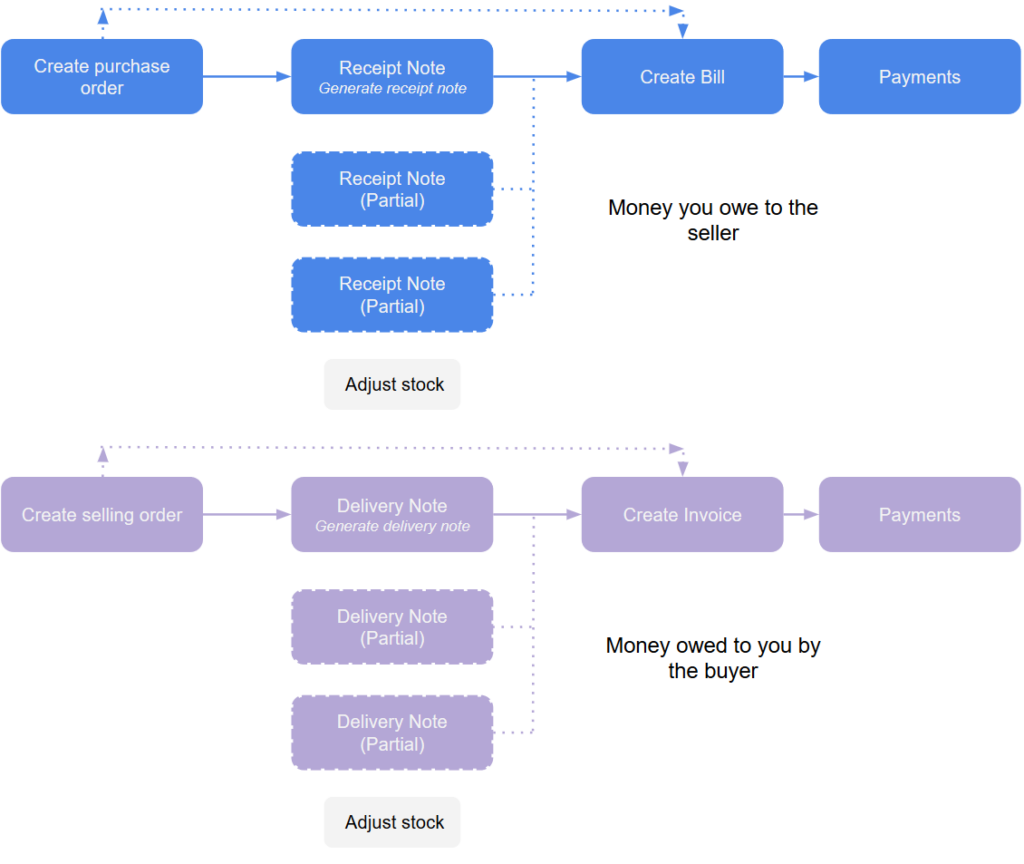
Los albaranes representan documentos que acompañan a las mercancías. Enumeran la descripción del producto y la cantidad de bienes.
Las notas de recibo son documentos internos que sirven como prueba de que el destinatario recibió los productos exactos que ordenó.
Las facturas son facturas que enumeran los productos o servicios vendidos por el proveedor.
Manejo de inventario
Cada vez que recibe un pedido o entrega un producto a un cliente, el campo Cantidad en stock del producto apropiado se actualiza automáticamente.
De manera predeterminada, los flujos de trabajo están preconfigurados en los módulos de notas de entrega y notas de recepción. En otras palabras, el stock del producto se actualiza automáticamente cuando el estado Recibir nota es Recibido y el estado Nota de entrega es Entregado. Sin embargo, aún debe habilitarlos.
Importante: Puede establecer flujos de trabajo para actualizar el inventario siempre que se reciba una orden de compra, se envíe una orden de venta o cuando reciba o entregue un stock.
Tenga en cuenta que el flujo de trabajo de la orden de compra se deshabilita automáticamente cuando habilita el flujo de trabajo de Recibo de Nota, y viceversa.
De manera similar, cuando habilita el flujo de trabajo de la Nota de entrega, el flujo de trabajo de Factura se deshabilita automáticamente y viceversa.
Inversión de stock
Si vuelve a abrir una nota de recibo o una nota de entrega, el estado cambia nuevamente a Abierto y la actualización de stock se revierte. Esto significa que el stock disminuye en el albarán y aumenta en el albarán de entrega.
Cómo crear notas de recibo
Simply CRM Inventory le proporciona un sistema de gestión de pedidos que le permite crear notas de recibo para pedidos vinculados a proveedores específicos, así como generar facturas cuando el pedido se completa con éxito.
Las notas de recibo le permiten:
- Rastrea todos los artículos;
- Generar facturas a partir de órdenes de pago;
- Actualizar automáticamente las existencias de productos.
Puede crear rápidamente notas de recibo a partir de registros de órdenes de compra. Abra el módulo Orden de compra y seleccione el registro deseado.
Haga clic en el icono de puntos suspensivos y seleccione Crear nota de recibo.
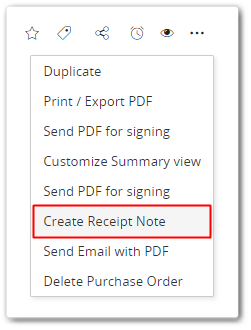
Ingrese los detalles necesarios del recibo.
Puede usar la pestaña Detalles del artículo para ver todos los productos en la orden de compra. Esto le permite configurar los artículos y su cantidad.
Clic en Guardar.
Una vez que guarde la nota de recibo, el estado del pedido de compra se establecerá automáticamente en Recibo iniciado.
La siguiente tabla desglosa todas las opciones de línea de pedido en Simply CRM .
Nota de recibo y estado de la orden de compra
Las notas de recibo pueden tener uno de los tres estados siguientes:
- Abierto: se establece cuando crea la nota de recibo;
- Recibido: se establece cuando recibe el artículo del proveedor;
- Cancelado: se establece cuando cancela los artículos que ordenó.
Las órdenes de compra tienen cinco opciones de estado diferentes:
- Creado: se establece cuando crea la orden de compra con artículos del proveedor;
- Recibo iniciado: se establece cuando crea la primera nota de recibo que se refiere al pedido de compra;
- Parcialmente recibido: se establece cuando recibe una parte de los artículos pedidos (recomendamos esta opción si recibe el artículo en varios envíos);
- Totalmente recibido: se establece cuando recibe todos los artículos pedidos del proveedor;
- Cancelado: se establece cuando cancela el pedido del proveedor.
Cómo crear facturas
En Simply CRM , las facturas se utilizan para iniciar pagos a proveedores en relación con los artículos recibidos de una orden de compra.
Para crear una factura a partir de un pedido de compra, abra el registro del pedido de compra deseado para ver sus detalles.
En la vista detallada del registro, abra la pestaña Facturas y presione el botón Agregar factura en la esquina superior izquierda.
En la nueva ventana, ingrese la información de la factura, como la fecha de la factura, la fecha de vencimiento, el nombre del proveedor, etc.
Después de completar la información de la factura, vaya a la pestaña Detalles del artículo y seleccione los artículos que está pagando con la factura. Presione Guardar.
Cómo crear pagos
Una vez que cree una factura, deberá iniciar un pago por los artículos comprados.
Para crear un pago, deberá abrir la vista detallada de un registro de Bill. Presione el icono de puntos suspensivos y elija Crear pago.
Complete los detalles del pago, como el monto, el destinatario, etc.
Presione Guardar.
Cómo crear notas de entrega
Simply CRM permite crear notas de entrega para pedidos de ventas vinculados a clientes, lo que generará automáticamente una factura cuando se complete el pedido.
Para crear una nota de entrega, deberá abrir el registro de Pedido de ventas deseado y presionar el icono de puntos suspensivos para encontrar la pestaña Notas de entrega. Allí, presione el botón Agregar nota de entrega.
Ingrese los detalles del albarán de entrega, configure los artículos y su cantidad.
Presione Guardar.
Cuando guarde la nota de entrega, el estado del pedido cambiará a Entrega iniciada.
La siguiente tabla explica las opciones de línea de pedido para el albarán de entrega:
| Opción de artículo de línea | Descripción |
| Nombre del árticulo | Elige el producto que se entregará al cliente. |
| Cantidad | Especifica el número de productos que se entregarán. |
| Excepcional | Muestra cuántos productos de la orden de compra aún no se han entregado |
Albarán de entrega y estados de pedidos
Las notas de entrega en Simply CRM siempre tienen uno de los siguientes estados:
- Abierto: se establece cuando se crea el albarán de entrega;
- Programado para la entrega: se establece cuando se especifica la fecha de envío;
- Enviado: se establece cuando los artículos se envían desde el almacenamiento;
- Entregado: se establece cuando los artículos se entregan al cliente apropiado;
- Cancelado: se establece cuando se cancela la entrega (por cualquier motivo).
Del mismo modo, los pedidos de venta tienen un número limitado de estatuas, que pueden ser:
- Creado: se establece cuando se crea el pedido de cliente con los artículos que deben entregarse;
- Entrega iniciada: se establece cuando se crea la primera nota de entrega vinculada al pedido de ventas;
- Parcialmente entregado: se establece cuando una parte de la entrega se ha completado;
- Totalmente entregado: se establece cuando finaliza la entrega y se completa el pedido;
- Cancelado: se establece cuando se cancela el pedido.
Cómo crear facturas
Después de completar un pedido, deberá generar una factura a partir del pedido de ventas y enviar un correo electrónico al cliente. Puede obtener más información sobre las facturas aquí .
Preguntas frecuentes
¿Cómo puedo imprimir un albarán de entrega?
Puede imprimir un albarán de entrega abriendo la vista detallada del registro deseado. Presione el icono de puntos suspensivos y elija Imprimir / Exportar PDF. Haga clic en Imprimir o Guardar PDF, según sus preferencias.
¿Cómo puedo enviar un albarán de entrega a un cliente?
Si desea enviar un albarán de entrega a un cliente, primero deberá abrir el registro deseado en Simply CRM .
¿Puedo ajustar el stock solo después de que el pedido de compra o el pedido de ventas se hayan recibido / entregado por completo?
Sí, si abre el módulo apropiado y activa el flujo de trabajo denominado Actualizar productos de inventario en cada guardado.
¿Puedo ajustar el stock después de cada nota de entrega o recibo?
Sí, pero debe habilitar el flujo de trabajo de la nota de entrega o recibo denominado Actualizar productos de inventario en cada guardado.
¿El inventario se ve afectado cuando creo una factura?
Sí, la cantidad de stock del producto especificado en la factura se reducirá automáticamente.
¿ Simply CRM ofrece gestión de existencias?
Sí, Simply CRM ofrece a todos los usuarios funciones de gestión de existencias, así como flujos de trabajo predefinidos que actualizan automáticamente su inventario.







